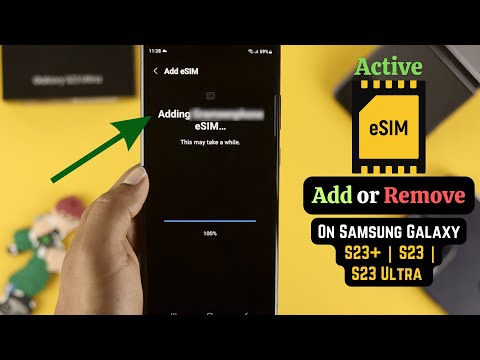Tämä wikiHow opettaa sinulle, miten voit tallentaa YouTube -videon johonkin Pinterest -taulusta sekä mobiilisovelluksen että työpöytäsivuston avulla. Jotta voit tehdä tämän mobiililaitteella, sinulla on oltava Pinterest -sovellus asennettuna puhelimeesi.
Askeleet
Menetelmä 1/2: mobiililaitteella

Vaihe 1. Avaa YouTube
Tässä sovelluksessa on punainen laatikko, jossa on valkoinen kolmio. Näin avaat YouTube -etusivusi, jos olet jo kirjautunut YouTubeen.
Sinun ei tarvitse kirjautua YouTubeen, jotta voit jakaa videoita. Jos haluat kirjautua sisään, napauta ⋮, jatka kirjoittamalla sitten sähköpostiosoitteesi ja salasanasi.

Vaihe 2. Siirry videoon, jonka haluat lähettää
Voit tehdä tämän kahdella tavalla:
- Napauta video avaamalla se etusivulla.
- Hae videolle napauttamalla suurennuslasikuvaketta, kirjoittamalla videon nimi ja napauttamalla haluamaasi tulosta.

Vaihe 3. Napauta Jaa
Se on nuolen muotoinen kuvake videon ikkunan alla. Tämä tuo esiin ponnahdusvalikon.

Vaihe 4. Napauta Pinterest
Napauta iPhonessa vierittämällä oikealle Lisää, vieritä sitten oikealle yläriville ja napauta Pinterest. Napauta Androidissa yksinkertaisesti Pinterest ponnahdusvalikossa. Tämä avaa Pinterest -sovelluksen.
-
Jos et näe tätä vaihtoehtoa iPhonessa:
- Vieritä ylärivillä oikealle ja napauta Lisää.
- Vieritä alas ja liu'uta Pinterest vaihda oikealle.
- Napauta Tehty.
- Napauta Pinterest -painiketta.

Vaihe 5. Napauta kuvaa
Tämä valitsee pikkukuvan videollesi.
Jos et ole kirjautunut Pinterestiin, kirjoita ensin sähköpostiosoitteesi ja salasanasi pyydettäessä

Vaihe 6. Napauta taulua
Näin tallennat videon valitsemallesi levylle.
- Voit myös napauttaa Luo taulu täällä luodaan taulu, jossa on valitsemasi YouTube -video.
- Jos haluat lisätä kuvaukseen kuvauksen, napauta ensin nykyistä kuvausta, kirjoita uusi ja napauta sitten Tehty.
Tapa 2/2: Työpöydällä

Vaihe 1. Siirry YouTuben verkkosivustolle
Siirry haluamallasi selaimella osoitteeseen https://www.youtube.com/. Tämä avaa YouTube -etusivusi, jos olet jo kirjautunut YouTubeen.
Sinun ei tarvitse kirjautua YouTubeen, jos haluat jakaa videoita Pinterestiin. Jos haluat kirjautua sisään, napsauta Kirjaudu sisään Kirjoita näytön oikeaan yläkulmaan sähköpostiosoitteesi ja salasanasi ja napsauta Kirjaudu sisään.

Vaihe 2. Siirry videoon, jonka haluat lähettää
Voit tehdä tämän kahdella eri tavalla:
- Klikkaus video kotisivulla.
- Hae videolle kirjoittamalla videon nimi sivun yläreunan hakupalkkiin ja napsauttamalla sitten haluamaasi tulosta.

Vaihe 3. Napsauta Jaa
Tämä nuolen muotoinen kuvake on videon ikkunan alla. Näin avautuu ikkuna, jossa on jakamisvaihtoehdot.

Vaihe 4. Napsauta Pinterest -painiketta
Se muistuttaa laatikkoa, jossa on punainen "P" punaisella taustalla. Löydät sen Jaa-ponnahdusvalikosta. Tämä avaa Pinterestin uuteen ikkunaan.
Saatat joutua vierittämään hieman alaspäin nähdäksesi Pinterest -vaihtoehdon

Vaihe 5. Valitse taulu ja napsauta Jaa
Näet Jaa -painike näkyy valitsemasi levyn vieressä; tallenna video taululle napsauttamalla sitä.
- Voit myös napsauttaa Luo taulu luoda taulu valitsemallasi YouTube -videolla.
- Jos haluat muokata videon kuvausta, napsauta videon pikkukuvan alla olevaa kynäkuvaketta sivun vasemmassa reunassa ja kirjoita uusi kuvaus.
- Jos et ole vielä kirjautunut Pinterestiin, napsauta ensin Kirjaudu sisään Kirjoita sivun oikeaan yläkulmaan sähköpostiosoitteesi (tai puhelinnumerosi) ja salasanasi ja napsauta Kirjaudu sisään. Sitten sinun on suljettava Pinterest-ikkuna ja napsautettava uudelleen Pinterest kohdassa Jaa valikko.